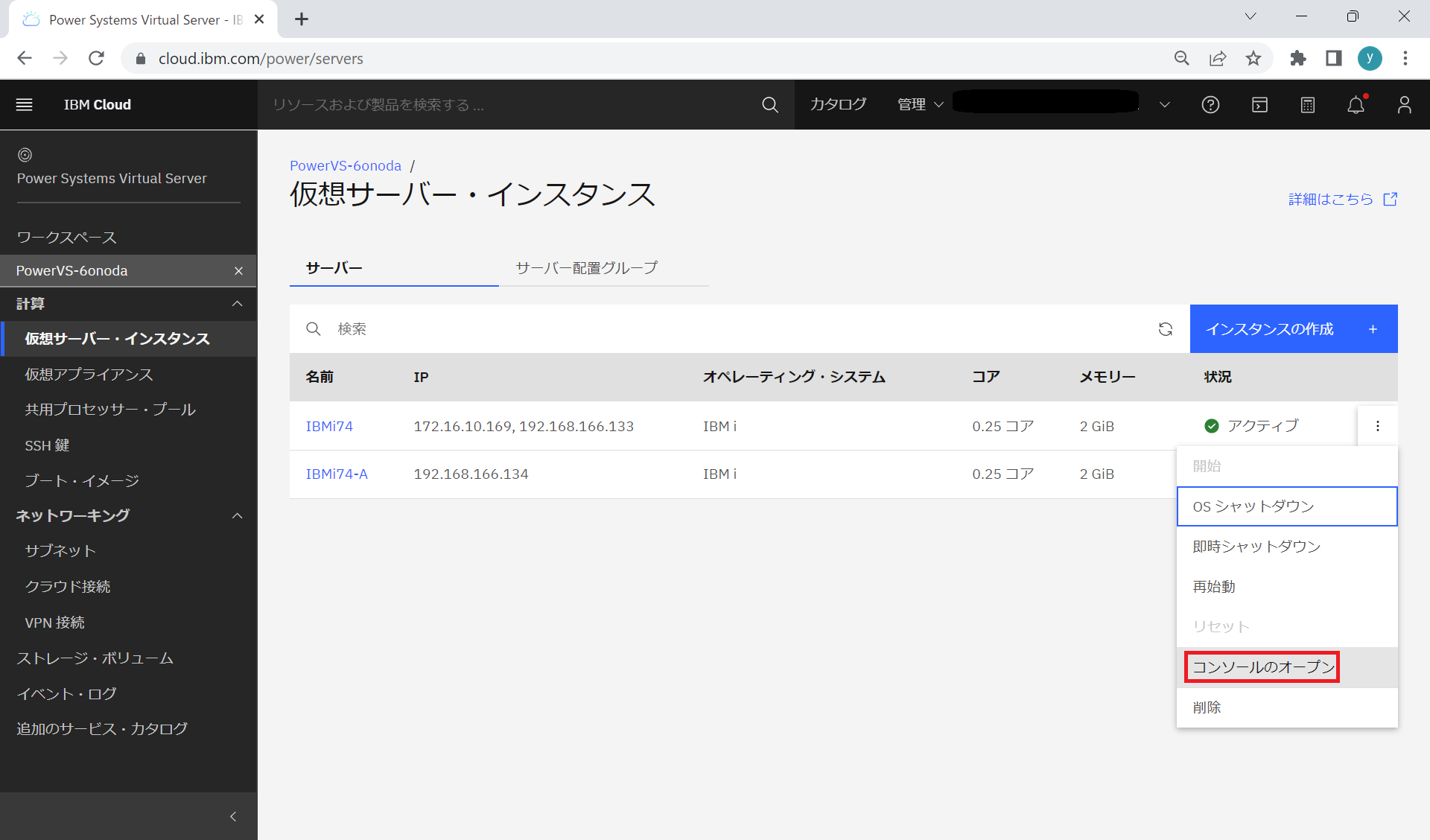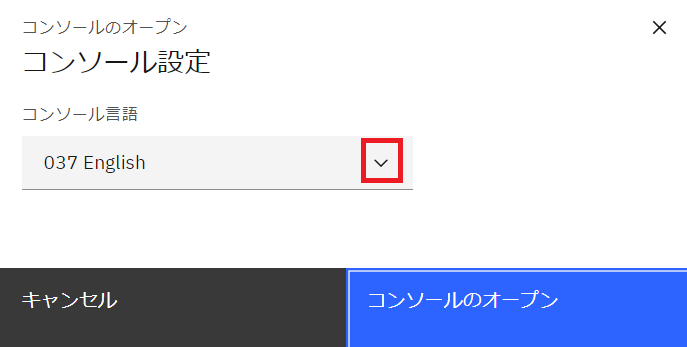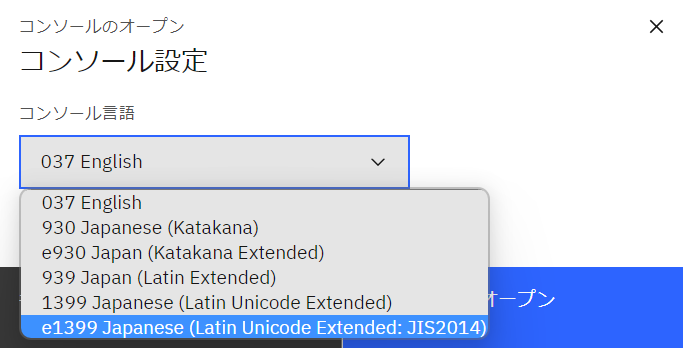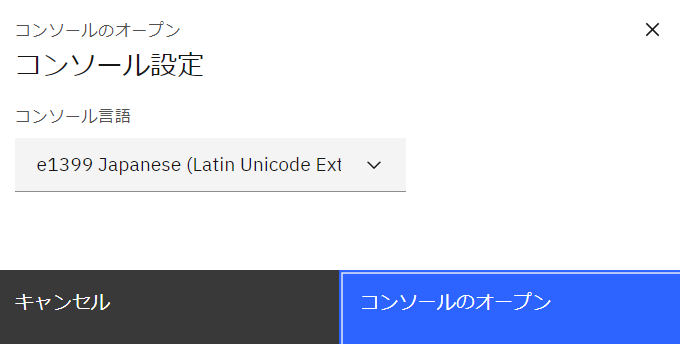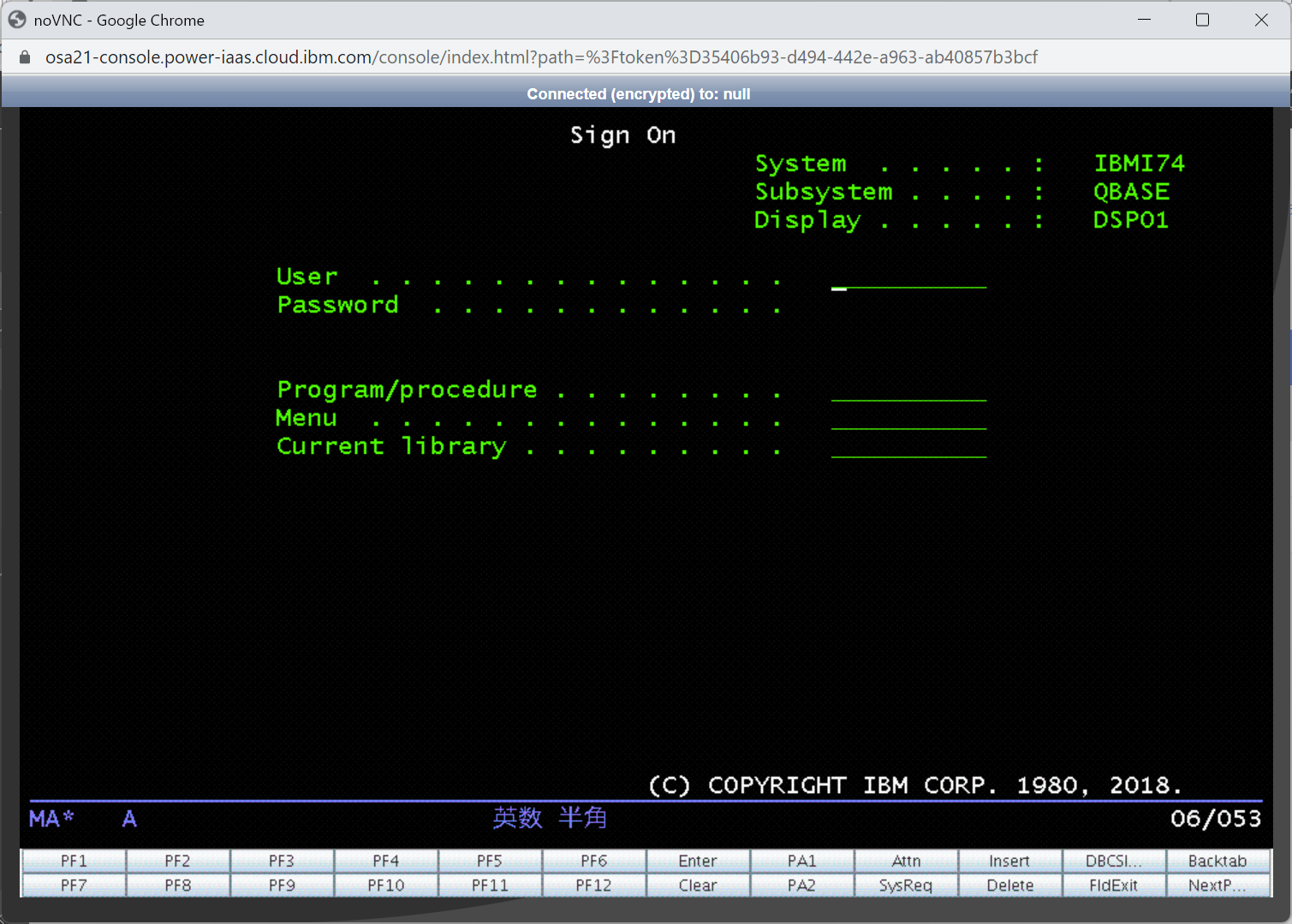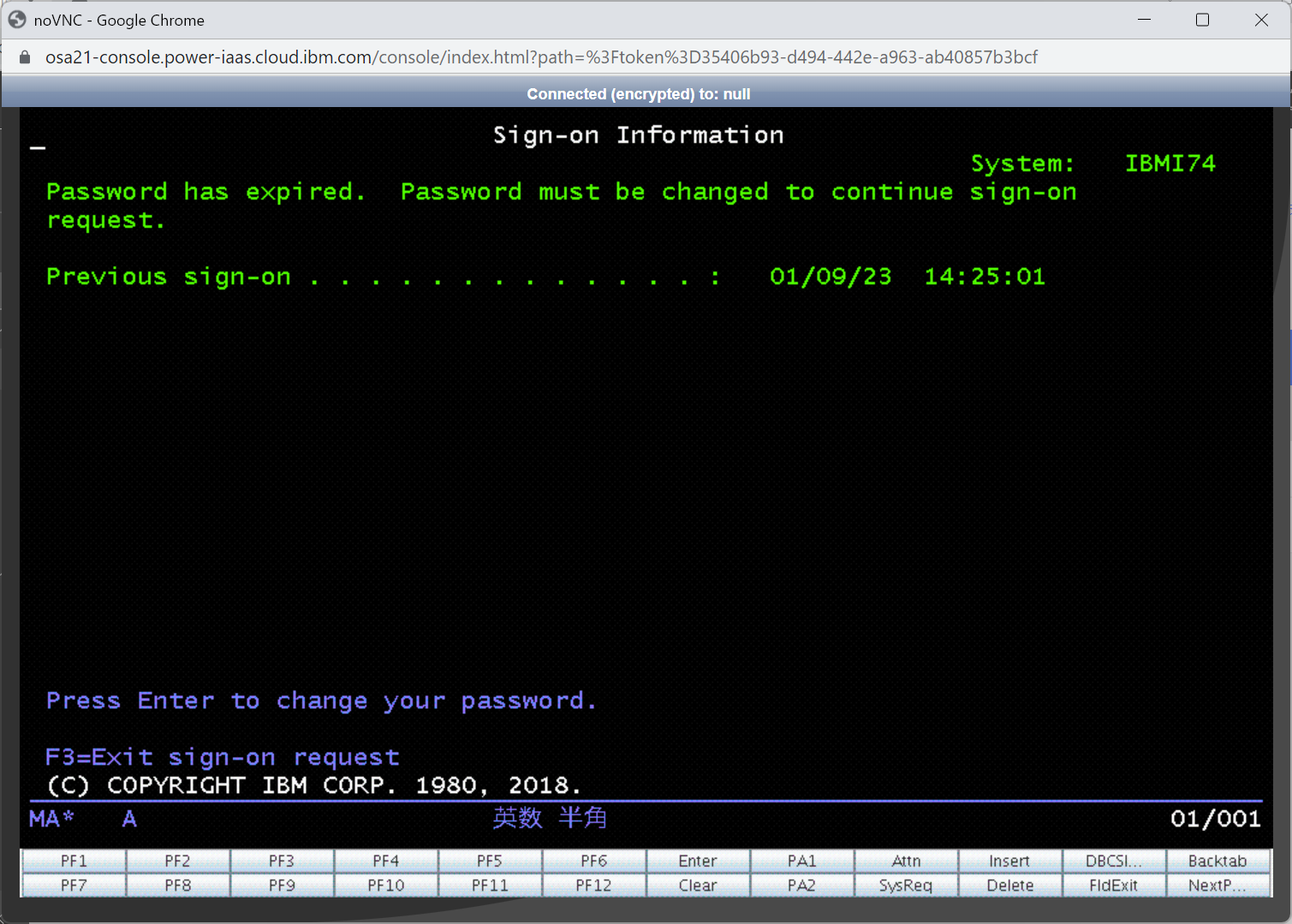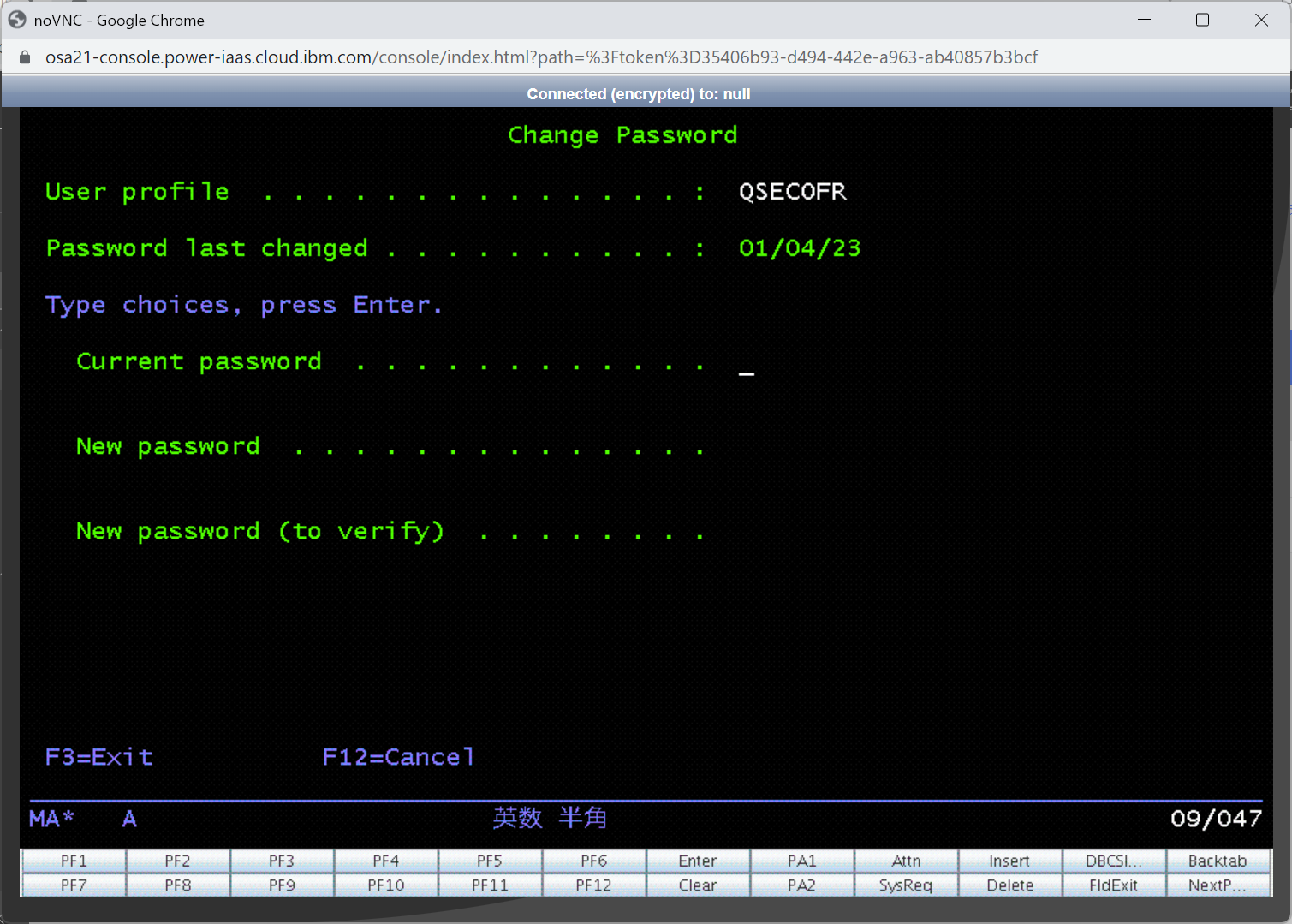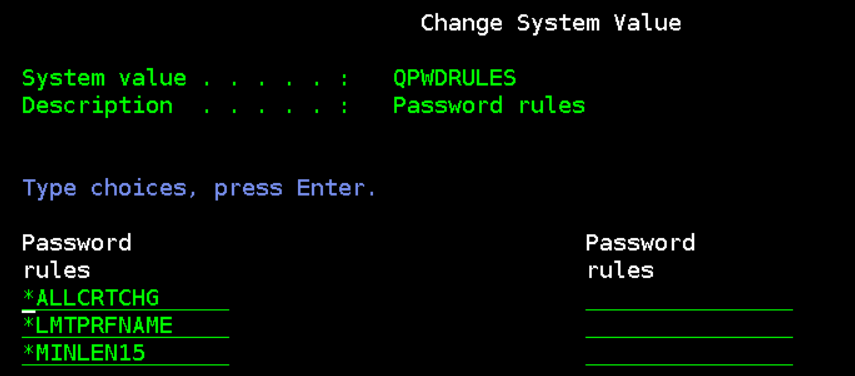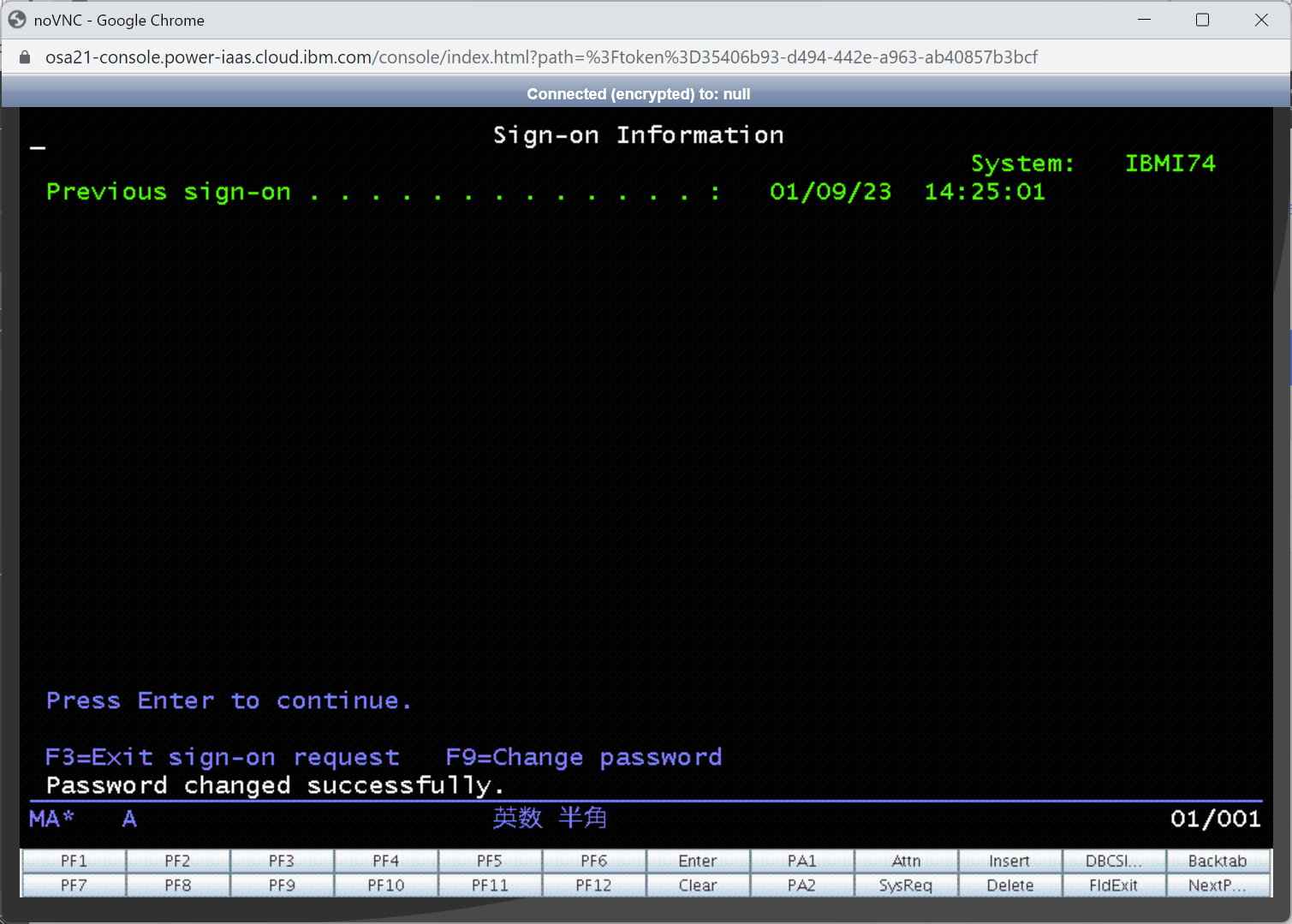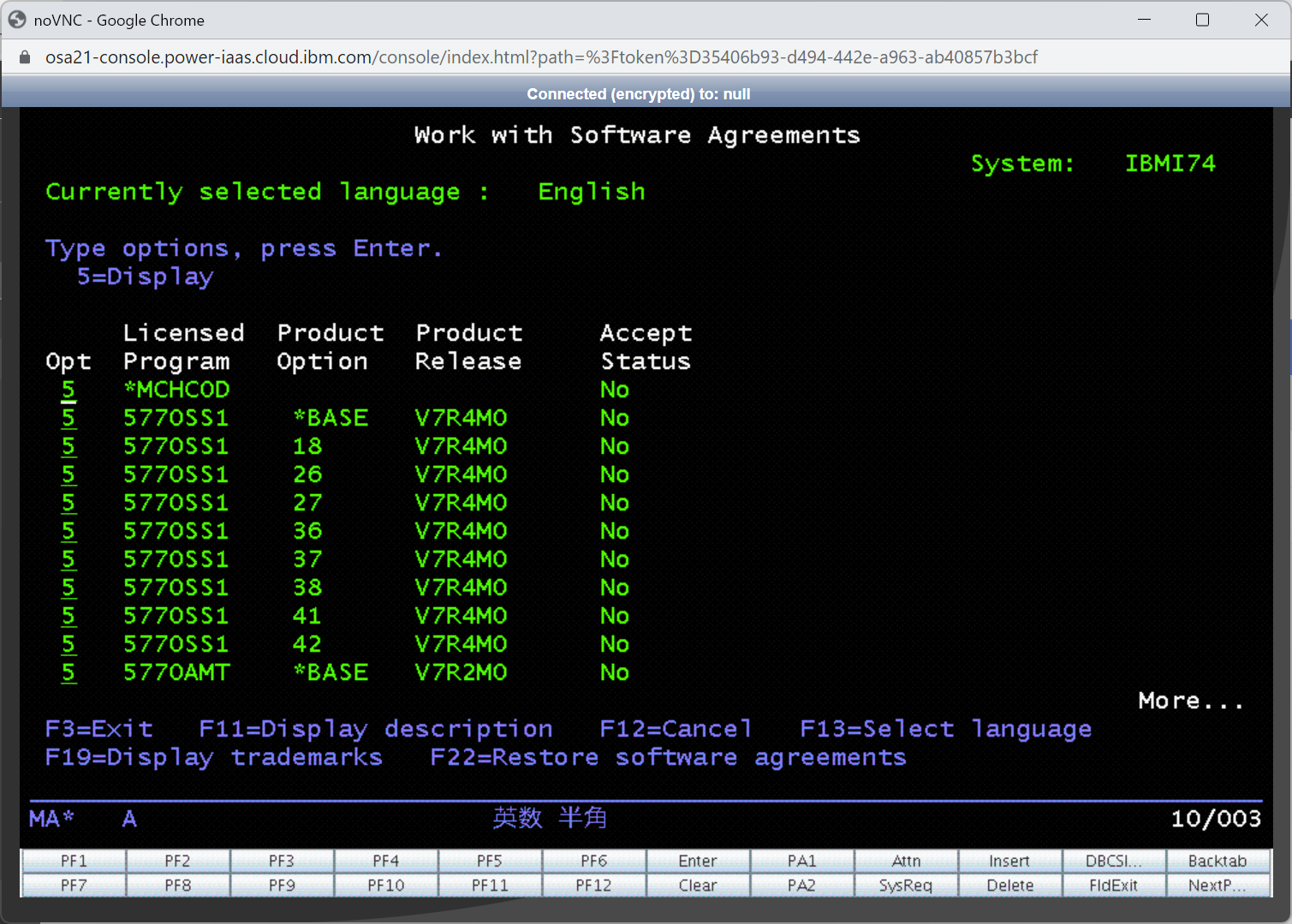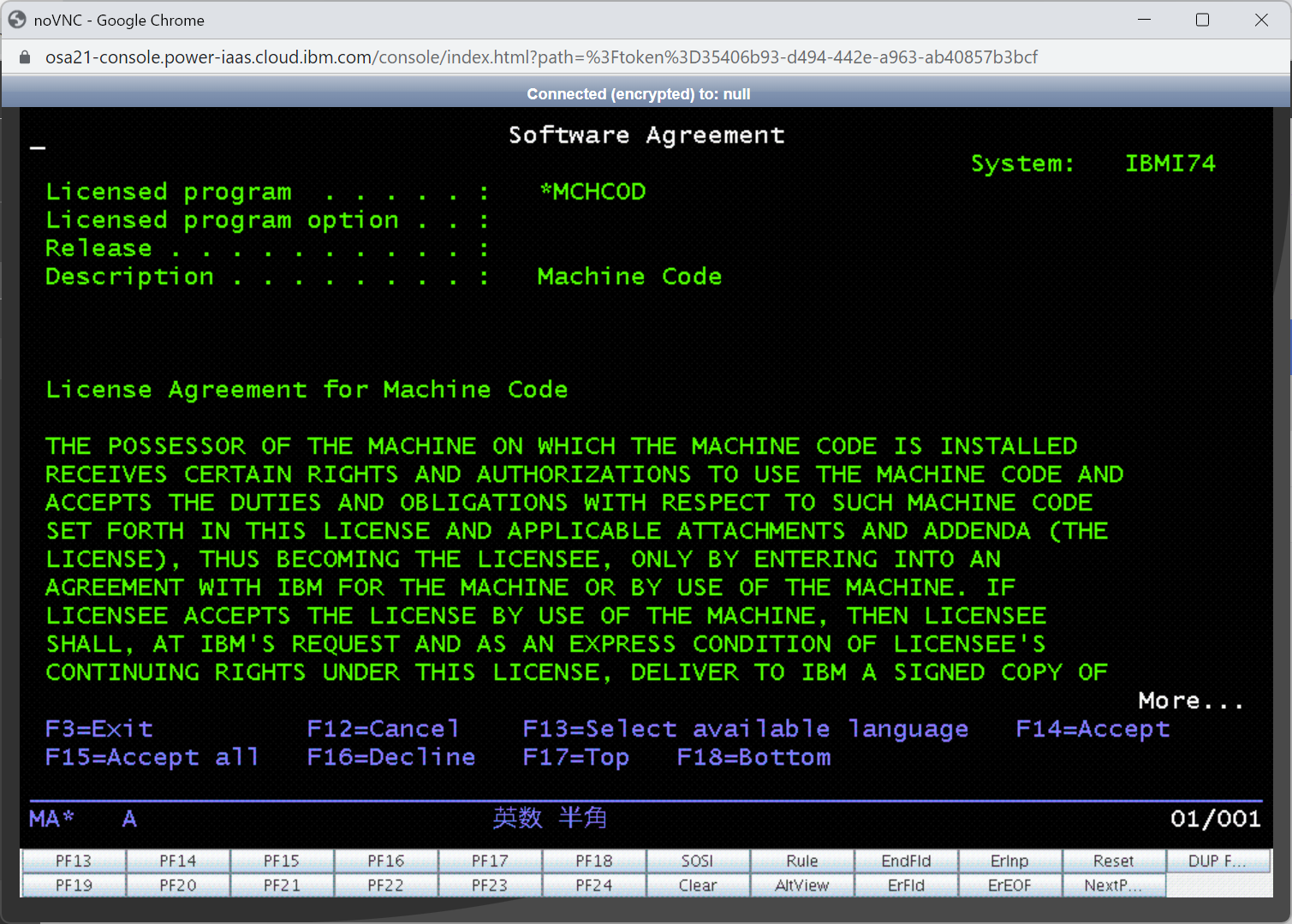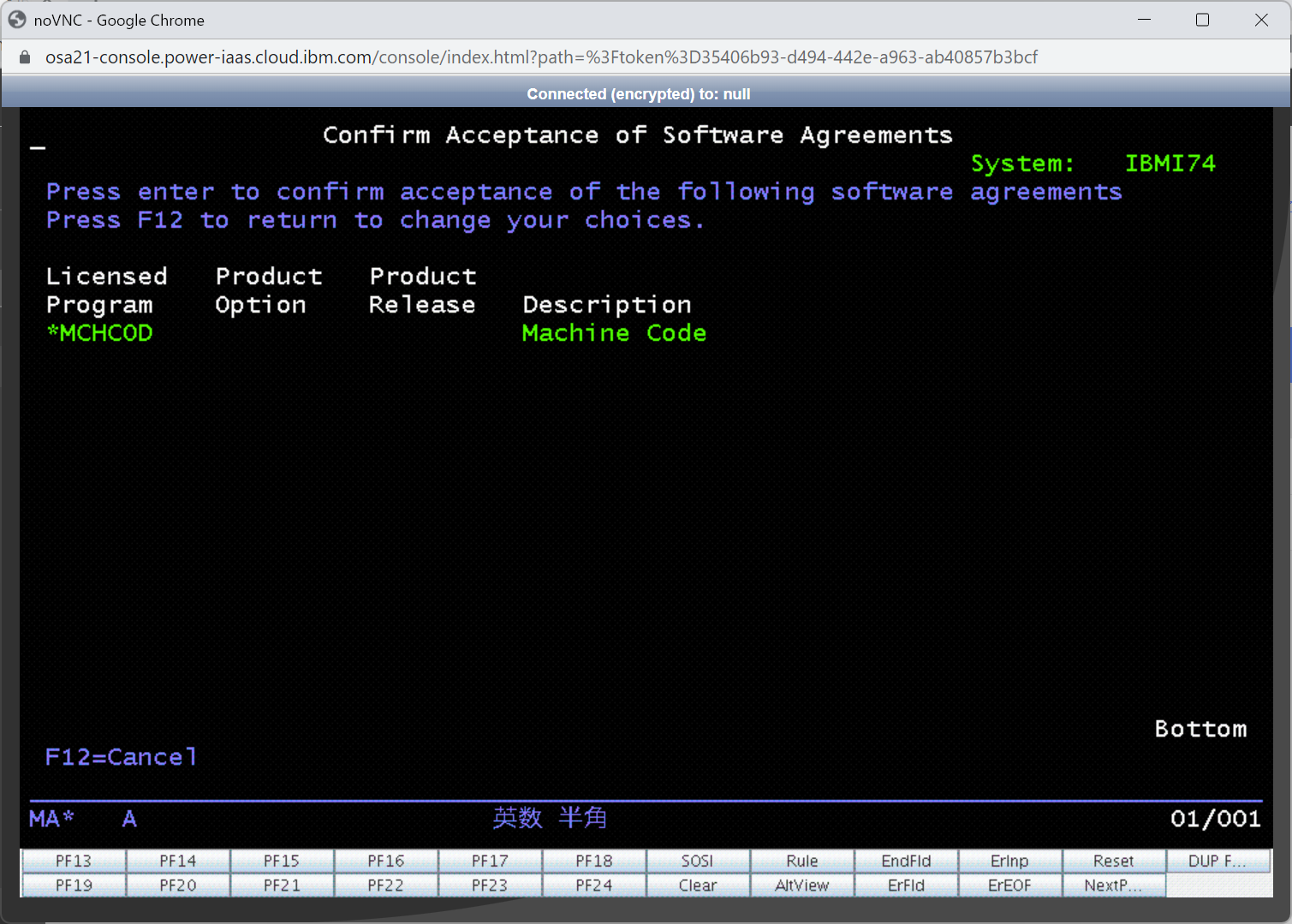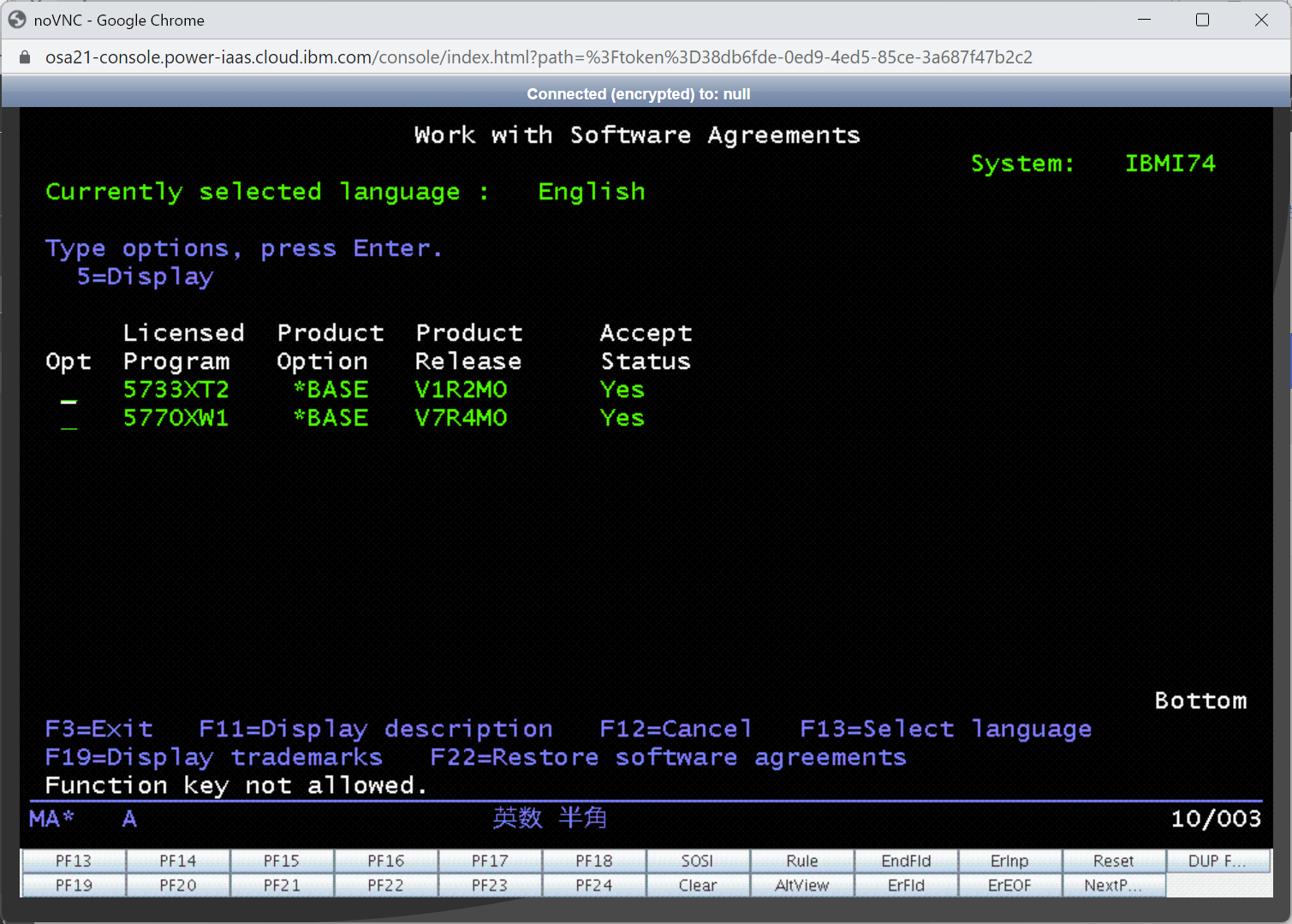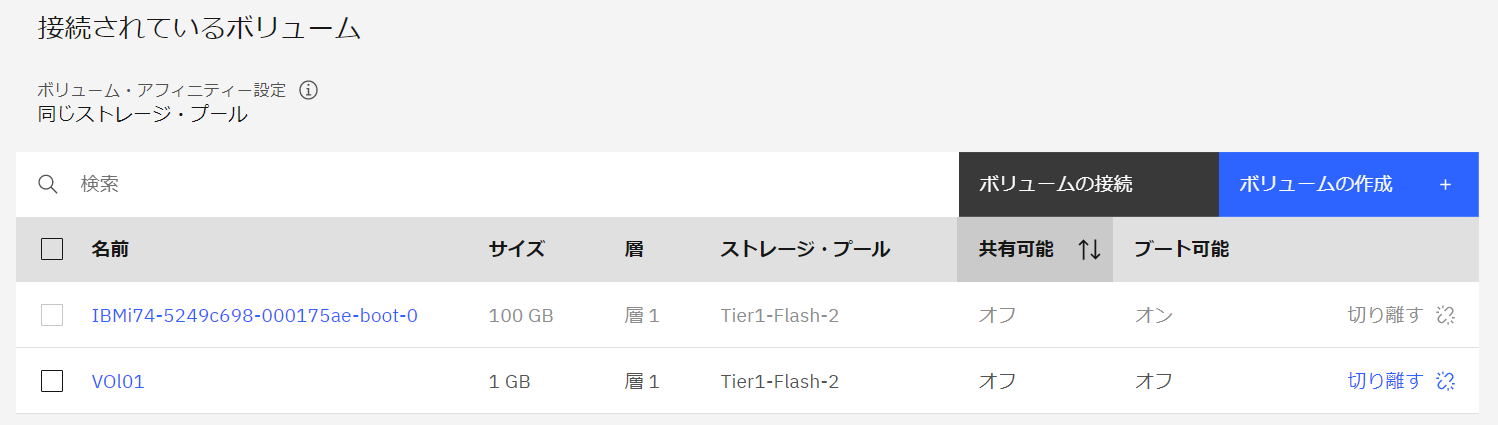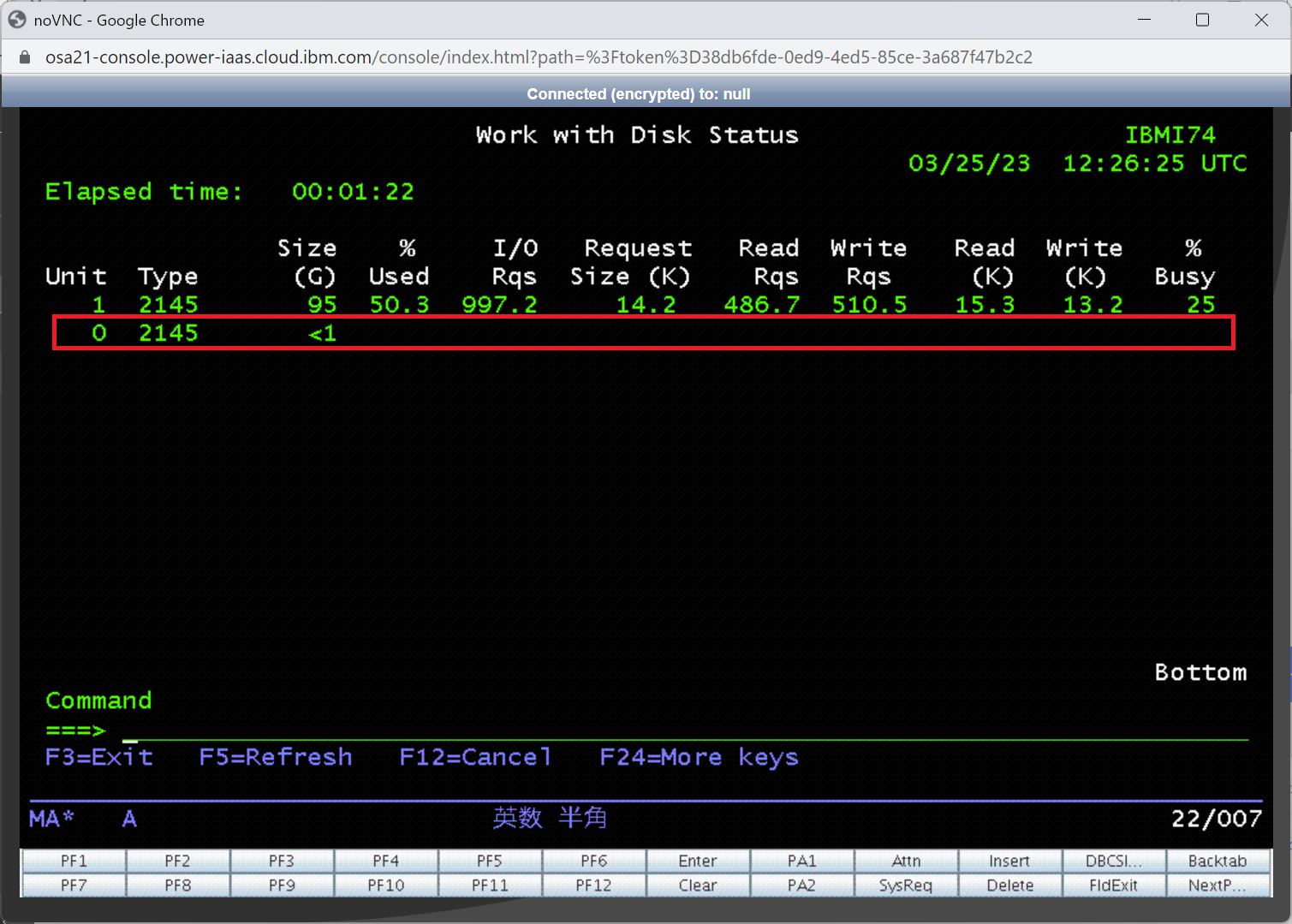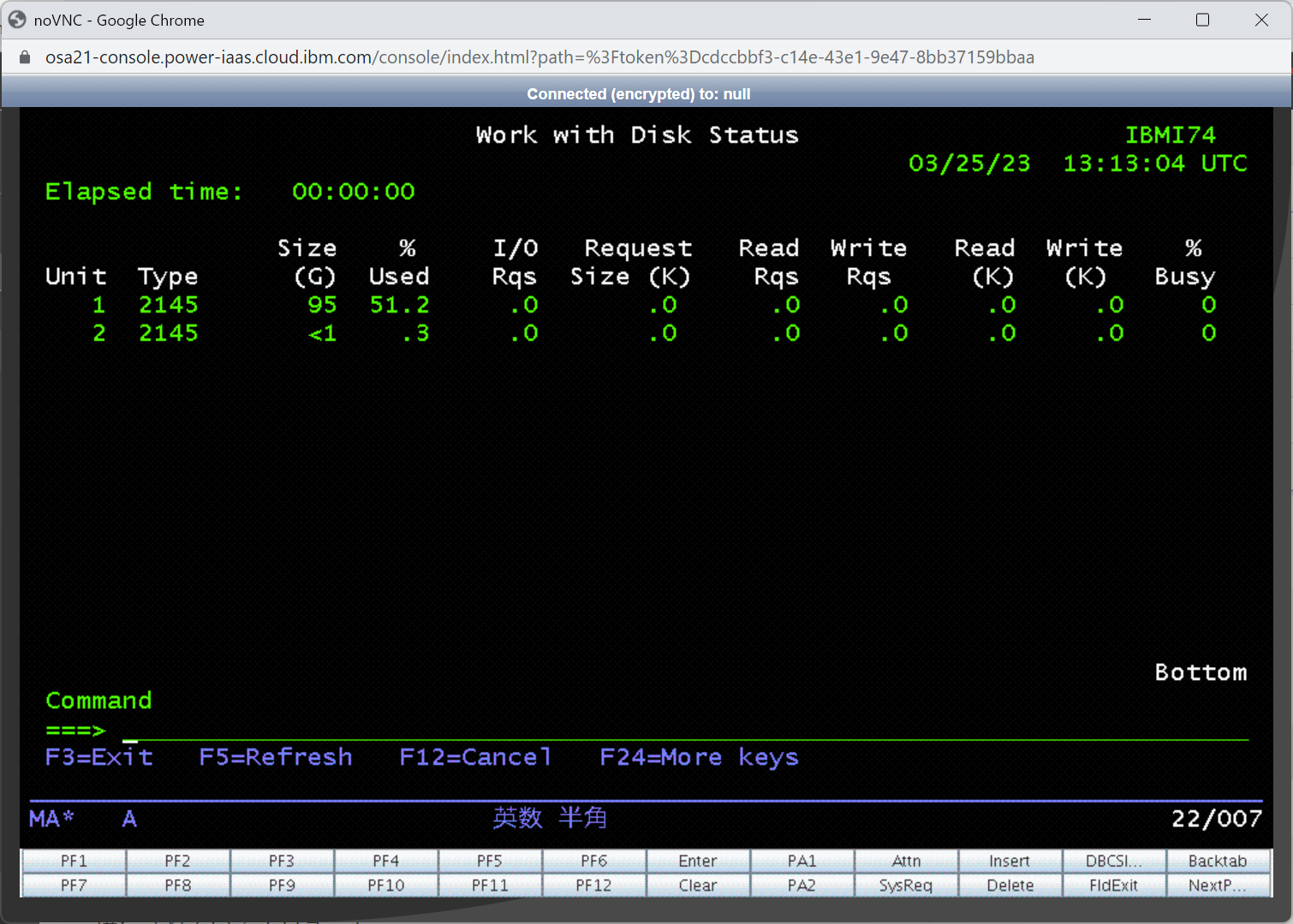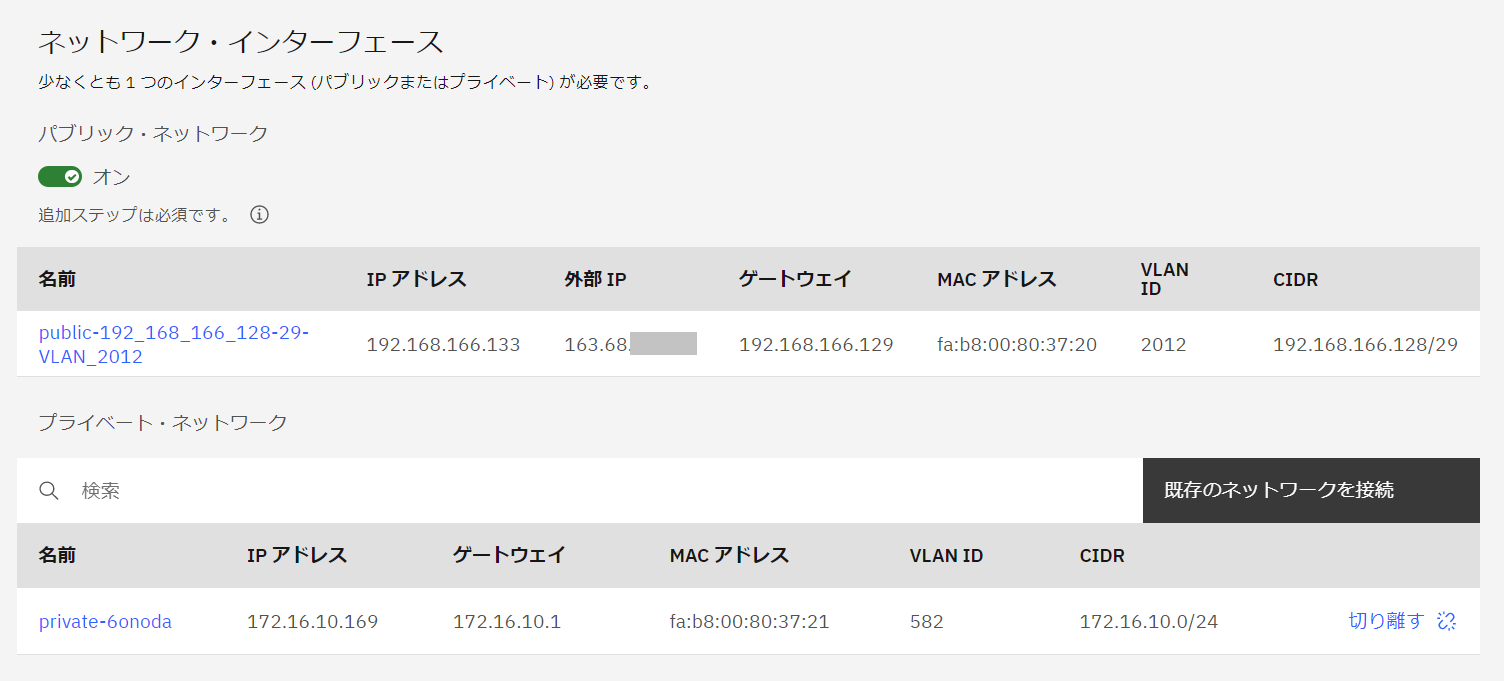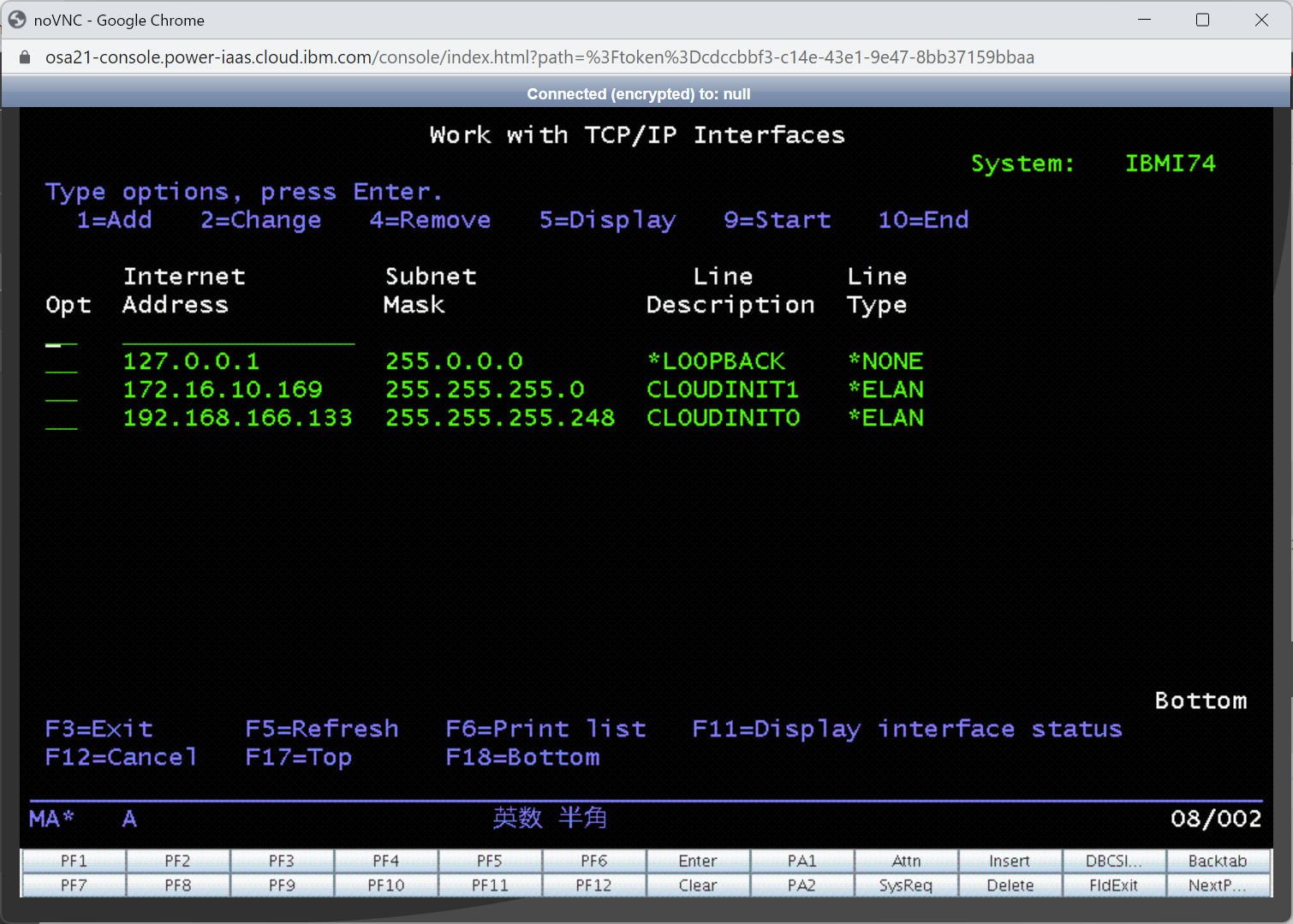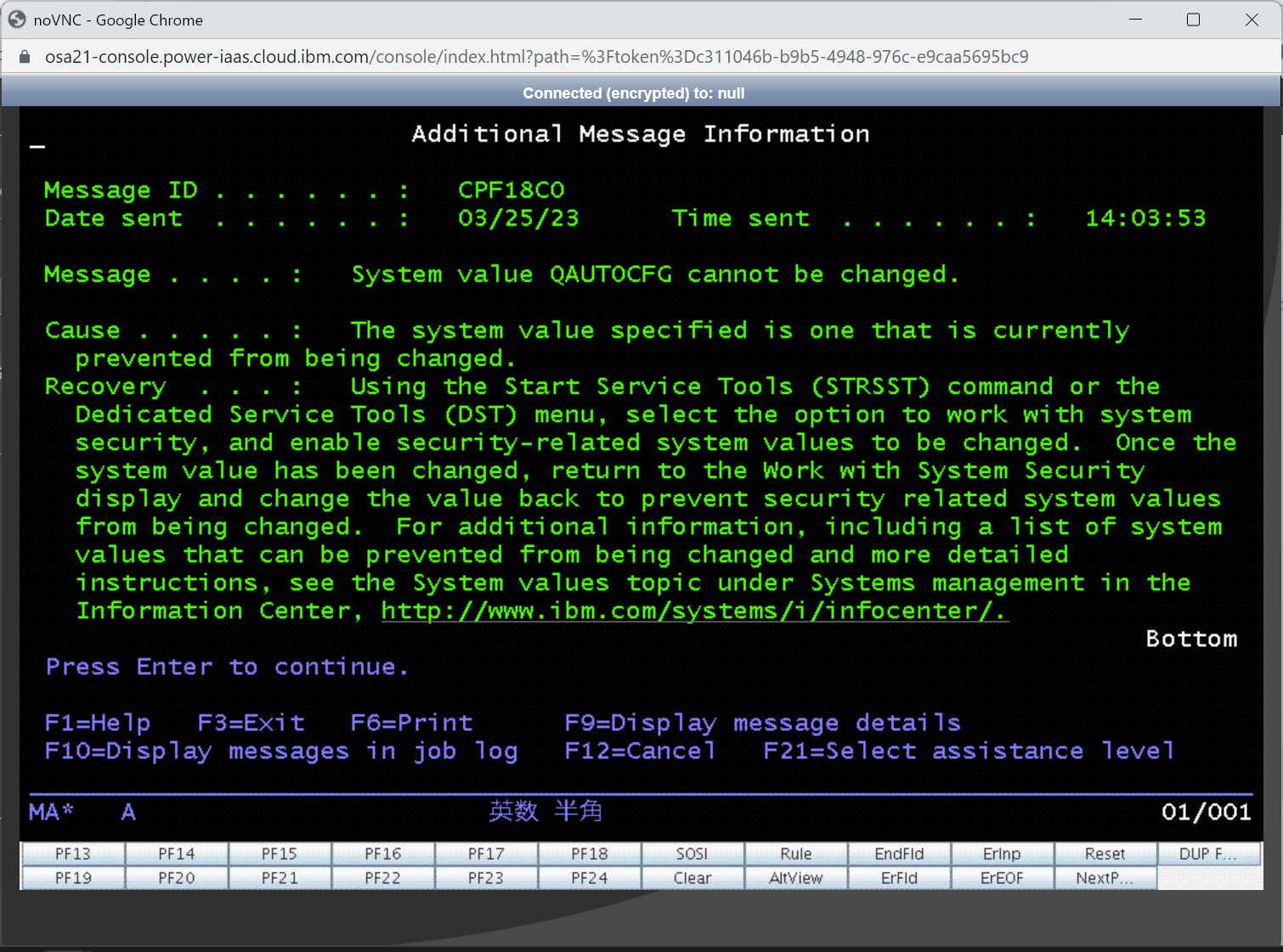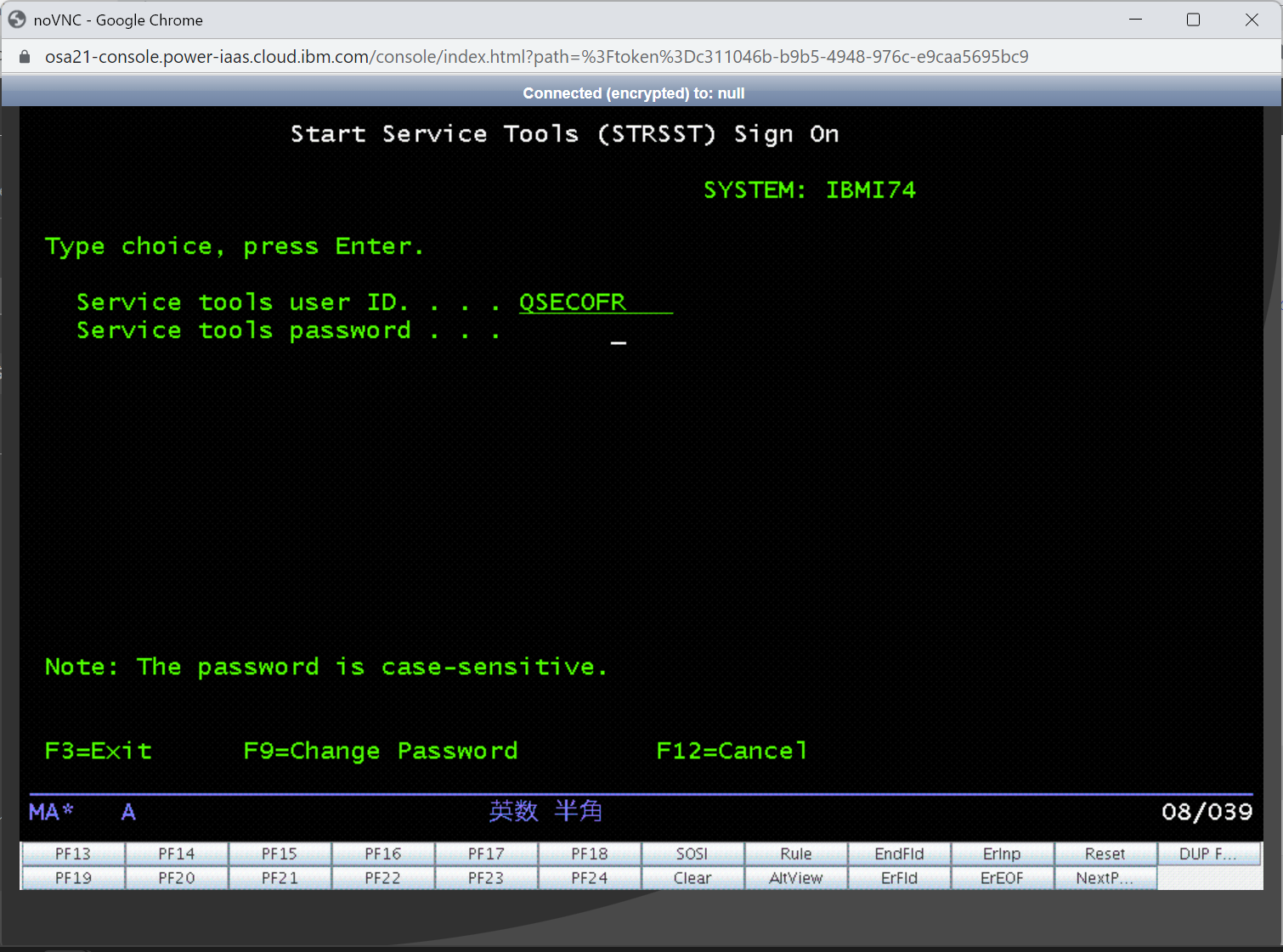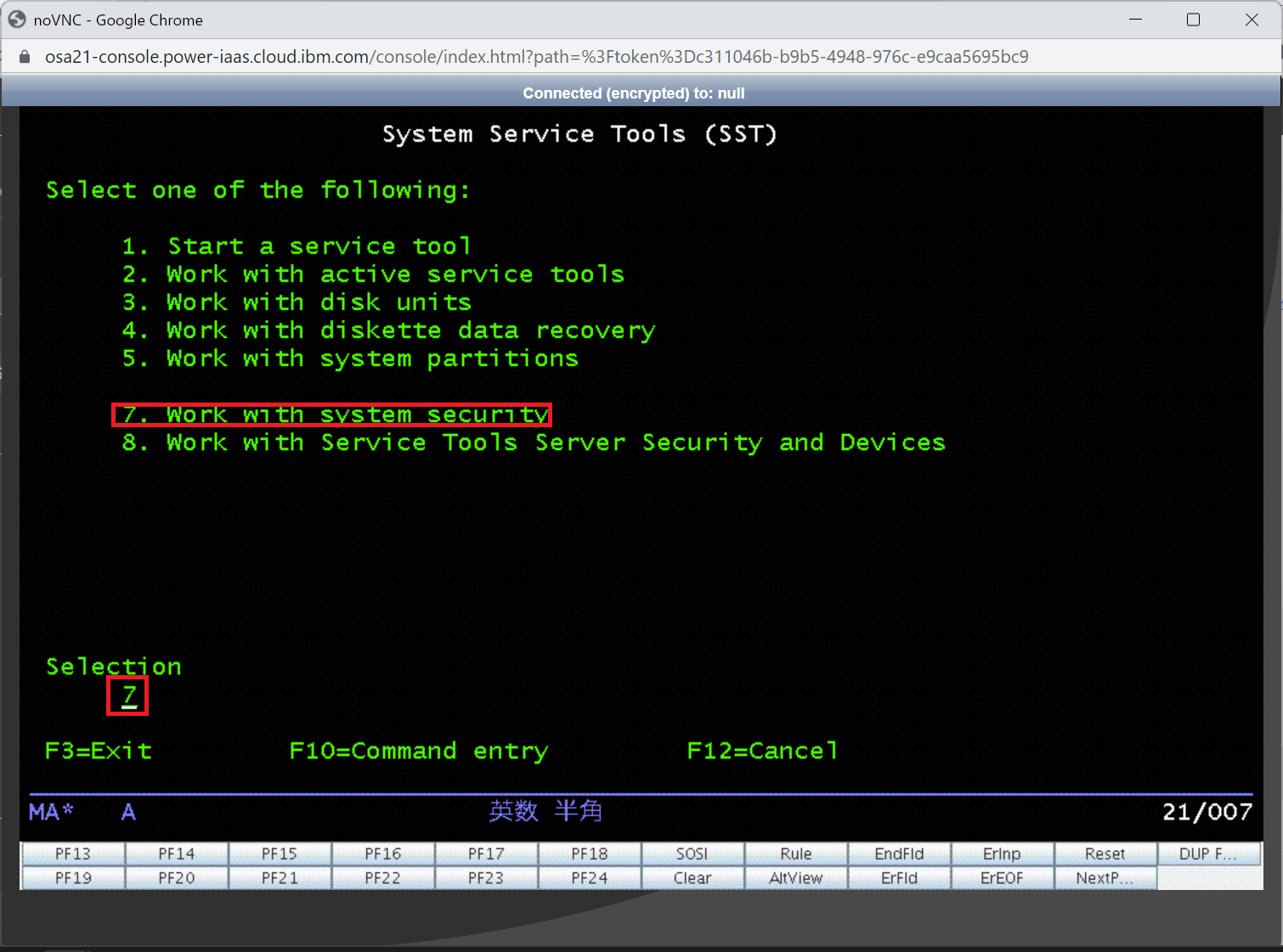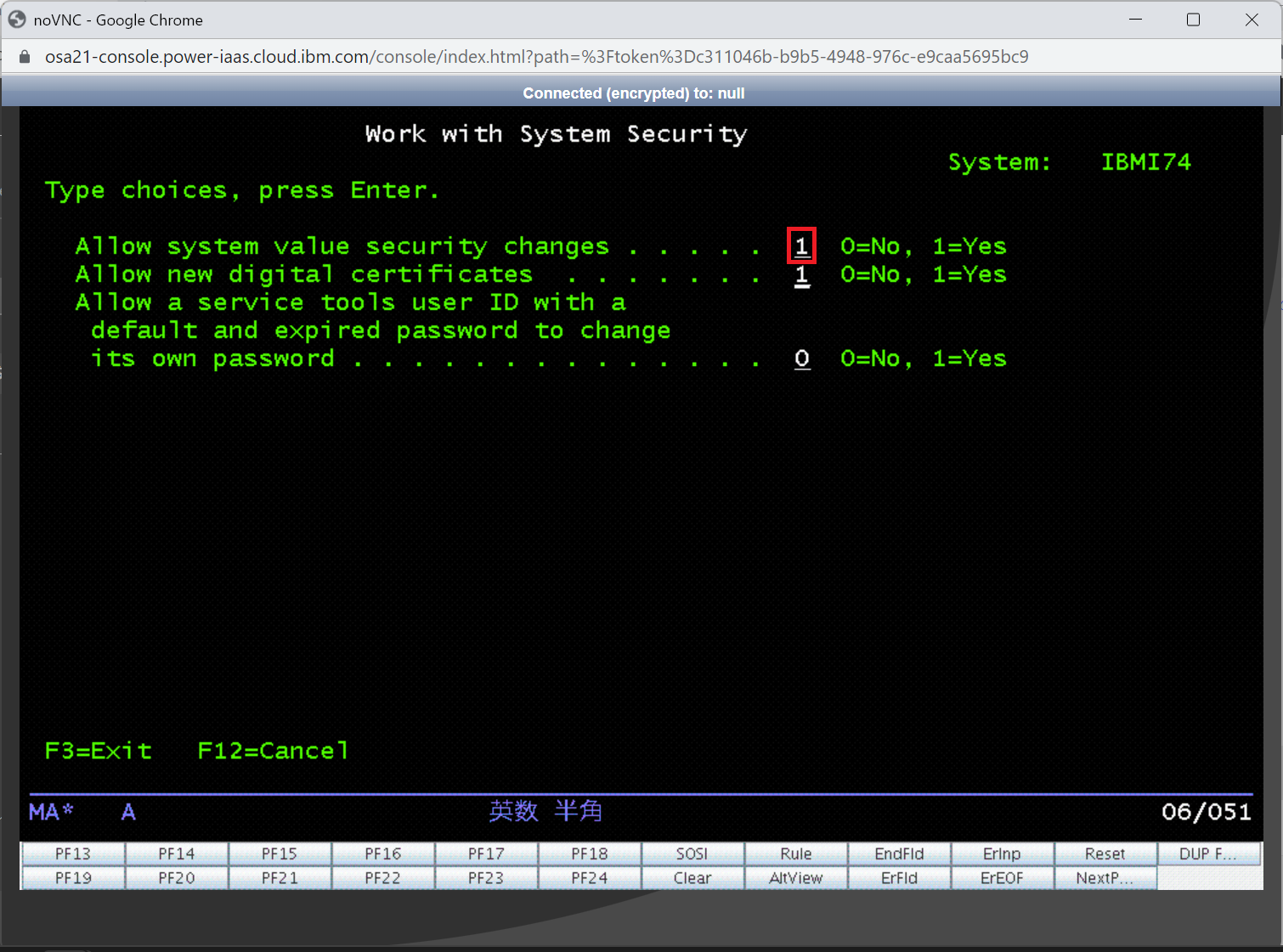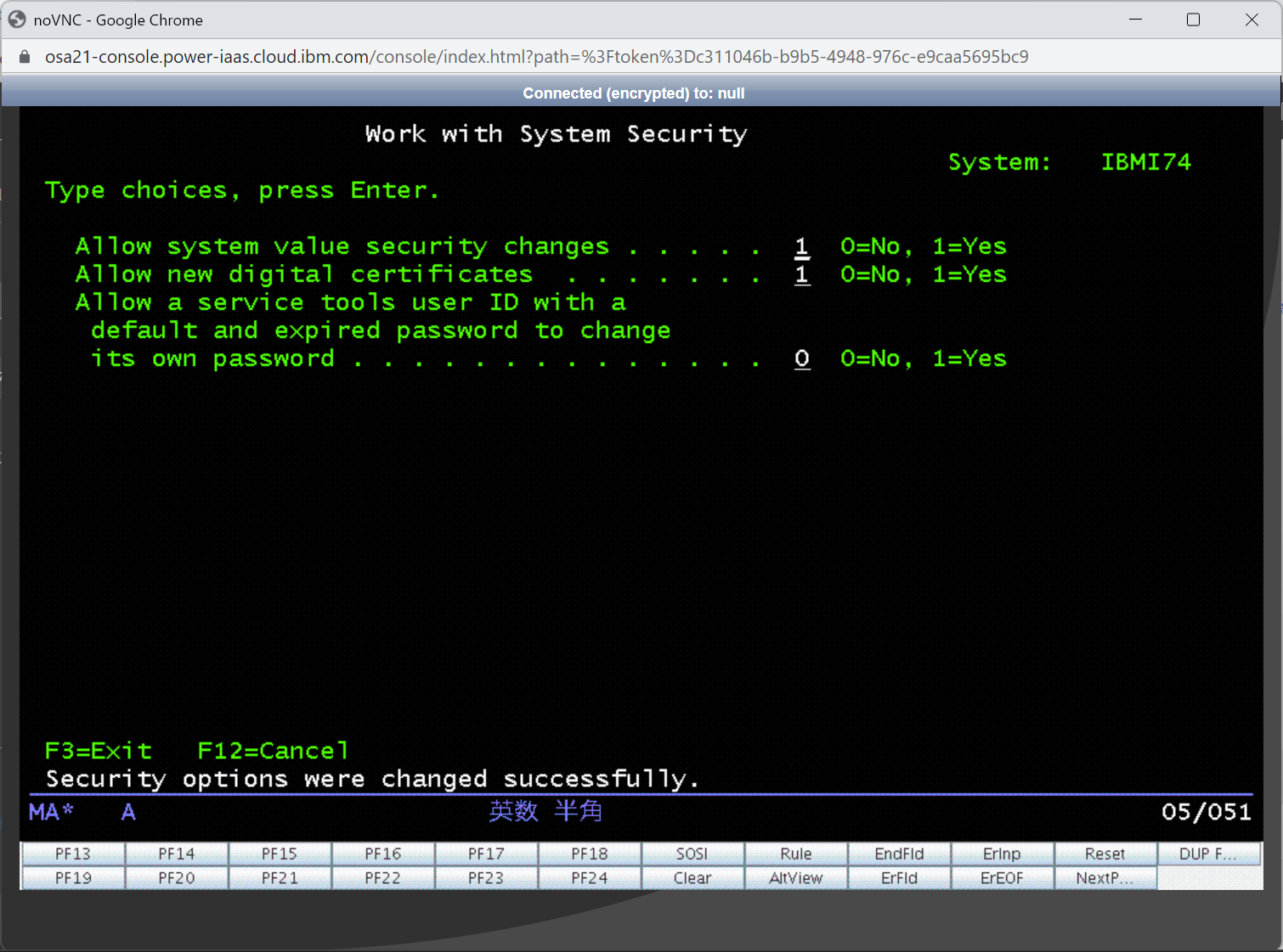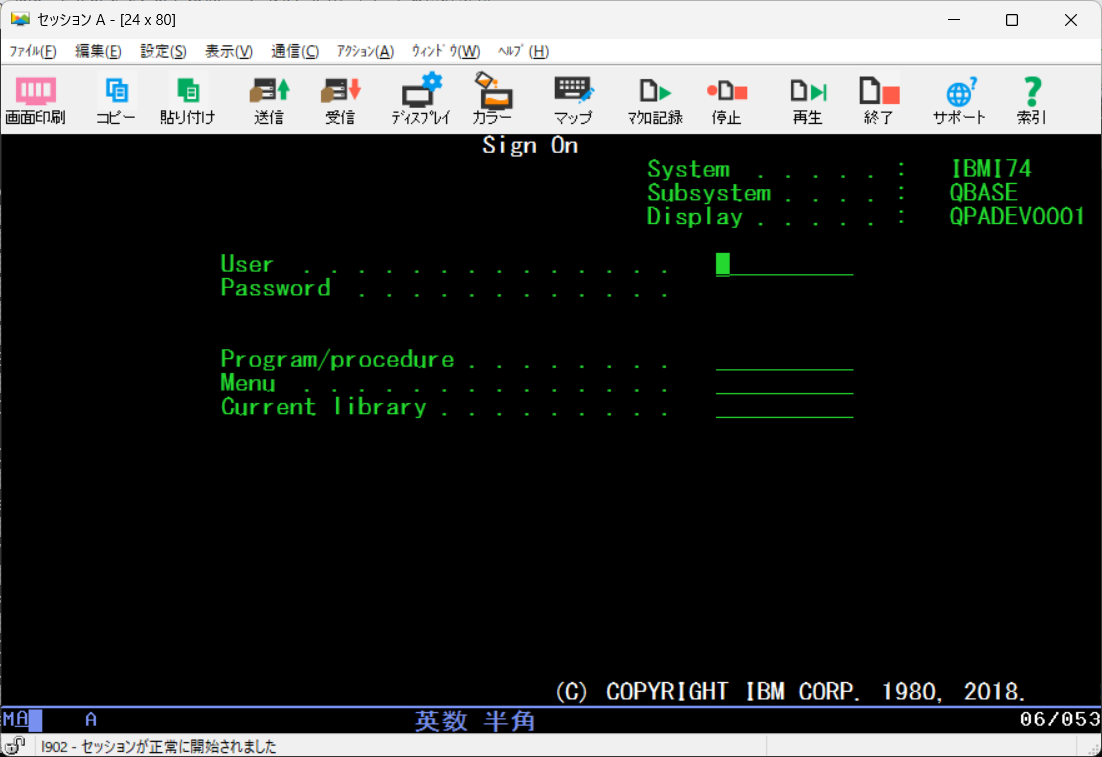先日「IBM Cloud PLUS - #3 IBM PowerVS 入門と最新情報」という Web セミナーを開催しました。
リンク先に資料や Replay を掲載しましたので、ご覧いただければ幸いです。
その準備で久しぶりに PowerVS のインスタンスを構築しましたが、GUI がすっかり変わっていて驚きました。
そこで、新しいポータル GUI でのデプロイ手順と、そのオプションを改めて解説したいと思います。
全部で 8回のシリーズです。
- 「ワークスペースの作成」
- インスタンスの作成
- 「ポータル GUI からインスタンスの確認と修正」
- 「コンソールへのアクセス・外部からのアクセス」 ← 今回はここ
今回は、ついに最後の「コンソールへのアクセス・外部からのアクセス」です。
コンソールのオープン
「仮想サーバー・インスタンス」でのインスタンスのリストの右端や、各々のインスタンスの詳細画面の右上の「⋮」があります。
「⋮」をクリックし「コンソールのオープン」を選択します。
「コンソール言語」を選びます。
「037」の英語と各種日本語が選択可能です。「e1399」が最も文字セットが大きいので、一次言語を「2962 日本語」に変更していない状態であれば「e1399」を選んでおけばよいでしょう。
日本コンソールや、一次言語の「2962 日本語」化については、こちらも参考にしてください。
- 「PowerVS IBM i 日記(38): PowerVS IBM i で日本語コンソールを使う」
- 「PowerVS IBM i 日記(39): PowerVS IBM i 1次言語の 2962 日本語に再挑戦」
「コンソール言語」の選択後「コンソールのオープン」をクリックします。
コンソールが表示されます。
2025/10/21 追記
コンソール上では F13-F24 は直接入力できません。右下の「NextPad」ボタンをクリックして、PFxx の表示を PF13-PF24 に切り替え、ホタンのクリックで対応してください。
サイン・オンと QSECOFR のパスワード変更
初期値の QSECOFR/QSECOFR でサイン・オンします。
Enter で進みます。
パスワードを変更します。
変更されました。
Enter で進みます。
ライセンスの同意
ライセンスの同意を行います。
リストの各項目に「5」を入力します。「PageDown」キーを使い、すべてのページの項目に「5」を入力します。
「F15」でライセンスに同意します。
Enter で同意の確認を行います。
すべてのライセンスにこの処理を繰り返します。
すべてのライセンスを受け入れたら「F3」でライセンスの処理を抜け、コマンドプロンプトに移動します。
追加ボリュームの ASP への組み込み
今回のオーダーでは 1GB のボリュームを追加しました。
「WRKDSKSTS」で確認すると使用率などは表示されず、ASP に組み込まれていないことが分かります。
DST か SST でシステムASPに組み込みましょう。
DST か SST に QSECOFR でサイン・オンします。
ここでの QSECOFR は OS にサイン・オンするためのユーザーではありません。同名ですがサービス・ツール・ユーザーとしての QSECOFR です。
これまでに サービス・ツール・ユーザー QSECOFR のパスワードを変更してなければ、パスワードは初期値の QSECOFR ですが期限切れです。
まず、サービス・ツール・ユーザー QSECOFR のパスワードを変更する必要があります。
パスワードの変更は DST から行う必要があります。
手順は、こちらをご覧ください。
このうち「オプション 21 の強制 DST」を行えばよいでしょう。
このパスワードの変更後、コンソールは DST メニューになります。
このまま DST から ASP に組み込んでもいいでしょう。
手順はこちらの Qiita 記事で確認できます。
もちろん DST を抜け、SST から組み込んでも構いません。
追加されました。
ネットワークの確認
今回はパブリック、プライベート各々1つのネットワーク・インターフェースを接続しました。
「CFGTCP」→「1. Work with TCP/IP interfaces」で IP アドレスの割り振り状況を確認します。
各々「IPアドレス」に表示されているアドレスはアサインされていますが「外部IP」のアドレスはアサインされていません。
「外部IP」はインスタンスに直接アサインされていないのがわかります。
なお、IP アドレスのアサインには、インスタンスの初回アクセスから少し時間がかかることがあるので、あわてないでください。
外部からのアクセス
パブリック・インターフェースを利用し外部から ssh トンネルで 5250 接続を行います。
手順は下記にまとめておきました。
ただ、「IBM i コンソールから Telnet の接続準備」で下記を行おうとしたら、今回利用した 7.4 のストックイメージでは、いずれもエラーになりました。
CHGSYSVAL SYSVAL(QAUTOCFG) VALUE('1')
CHGSYSVAL SYSVAL(QAUTOVRT) VALUE(10)
CHGSYSVAL SYSVAL(QLMTSECOFR) VALUE('0')
「CPF18C0 System value &1 cannot be changed.」のエラーです。
DST か SST で設定を変更する必要があるようです。
「STRSST」で SST に入ります。
QSECOFR でサイン・オンします。サービス・ツール・ユーザーとしての QSECOFR ですのでパスワードを間違えないようにしましょう。
「7. Work with system security」を選択します。
「Allow system value security changes」を「0」から「1」に変更します。
変更に成功しました。F3 で終了します、
今後は先ほどの「CHGSYSVAL」ができるはずです。
後は手順どおりに勧めます。
ssh トンネル接続を利用した Telnet 5250 接続が完了しました。
なお、現在の IBM ストックイメージからのデプロイの場合、2次言語は初期導入されていません。
日本語化のためには COR サーバーをデプロイして NFS 接続するか、自分で DVD ISO イメージを転送するなどの手順が必要になります。
今回のシリーズは、これで完了です。
ただ「PowerVS IBM i 日記」はまだ続きます。
当日記のIndexはこちらです。
許可の無い転載を禁じます。
この記事は筆者の個人的な責任で無保証で提供しています。
当記事に関してIBMやビジネスパートナーに問い合わせることは、固くお断りします。